[Ratkaistu] Kuinka voin poistaa WhatsApp-viestin kaikille?
Suuri joukko ihmisiä käyttää WhatsAppia maailmassa. Jos olet käyttäjien joukossa, on mahdollista, että keskustelet monien ihmisten, mukaan lukien ystävien ja perheen kanssa. WhatsAppissa käydään jatkuvasti keskusteluja niin helposti yksilöiden tai eri ryhmien välillä.

Vaikka WhatsAppissa on erittäin helppoa kommunikoida viesteillä, niin on myös tehdä virheitä sanomalla jotain, jota et tarkoittanut. Tai joskus lähetät viestin, joka ei liity keskusteluun, ja tavoitat väärän vastaanottajan.
Kiitos WhatsApp-kehittäjille äskettäin esitellystä ominaisuudesta, joka auttaa käyttäjiä poistamaan viestejä. Prosessi on näennäisen yksinkertainen, ja se vie vain muutaman pyyhkäisyn. Kun huomaat virheen, voit poistaa viestin sinulta tai kaikilta tietyn ajan kuluessa. Tämä tarkoittaa, että vastaanottajalla ei ole enää poistettua viestiä chat-ketjussaan. Olipa kyseessä teksti tai tiedosto, ne katoavat toiselta henkilöltä, kun poistat sen.
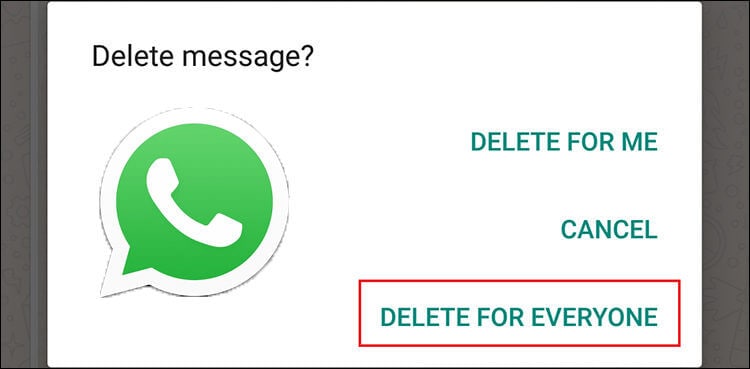
Nyt kun WhatsApp on suojannut sinut tahallisesti tai vahingossa lähettämästäsi väärästä viestistä, toiminnolla on kuitenkin aikaraja. Voit poistaa viestin kaikille vain seitsemän minuutin kuluessa. Muuten ‘poista kaikille’ -ominaisuus ei toimi seitsemän minuutin kuluttua.
Poista kaikille -ominaisuus käynnistettiin ensin iOS WhatsApp Messengerissä ja myöhemmin Androidissa. Jokainen WhatsApp-käyttäjä voi käyttää ominaisuutta poistaakseen viestejä sekä lähettäjän että vastaanottajan puhelimesta. Kun poistat viestin kaikilta, viesti korvataan lauseella ‘Tämä viesti poistettiin’ keskusteluketjussa. Tämä artikkeli opastaa sinua ymmärtämään, kuinka WhatsAppin uusi ominaisuus ‘poista kaikille’ toimii.
Osa 1: Miksi poistamme WhatsApp-viestin kaikilta?
WhatsApp on saanut uusia päivityksiä, joiden avulla käyttäjät voivat saada ainutlaatuisen kokemuksen. Poista kaikille on yksi tämän viestintäsovelluksen merkittävistä ominaisuuksista, ja se on jo käytössä Android- ja iOS-käyttäjissä.
Kun käyttäjä päättää poistaa WhatsApp-viestin kaikilta, hän on joko lähettänyt viestin erehdyksessä tai muuttanut mieltään. Vaikka vastaanottaja saattaa olla utelias tekstistä, ominaisuudet voivat säästää vaivaa, johon lähetit sinut.
Jos ‘poista kaikilta’ -ominaisuutta kuitenkin käytetään väärin, se voi olla outoa psykologista käyttäytymistä lähettäjässä. WhatsApp antaa seitsemän minuutin aikarajan viestin poistamiseen. Rajoitusta voitaisiin käyttää lähettäjän poistokäyttäytymistä vastaan sen määrittämiseksi, oliko toiminta normaalia vai tahallista.
Muutaman tekstin poistamista voidaan pitää normaalina merkittävän määrän poistamisen sijaan, varsinkin sen jälkeen, kun vastaanottaja on vastannut. Nyt tätä voidaan pitää tämän ominaisuuden väärinkäyttönä. Se voi tarkoittaa, että lähettäjä ei halua sinun saavan tekstejä käsitteen todisteena. Tämä ei kuitenkaan ollut WhatsApp-kehittäjien tavoite, joten he muokkaavat algoritmiaan ja antavat aikarajan tämän ominaisuuden väärinkäytön torjumiselle.

Osa 2: Kuinka poistaa WhatsApp-viesti kaikille?
Kun haluat poistaa viestin WhatsAppissa, sinulle annetaan kaksi vaihtoehtoa. Voit poistaa sen itse tai poistaa sen kaikilta. Poista kaikilta sallii jokaisen WhatsApp-käyttäjän poistaa tiettyjä viestejä, jotka on lähetetty yksittäisille henkilöille ja ryhmille keskustelua varten. Ominaisuus on näennäisesti hyödyllinen, jotta viestissä on virhe tai se on lähetetty väärään chattiin. Tästä huolimatta jotkut WhatsApp-käyttäjät ovat edelleen epäselviä ominaisuuden käyttämisestä laitteellaan.
Seuraavat ovat vaiheet WhatsApp-poiston kaikille käyttäjille Android- ja iOS-laitteissa.
WhatsAppissa on uusi ‘poista kaikille’ -ominaisuus sekä iOS- että Android-käyttäjille. Aluksi ominaisuus esiteltiin ensin iOS:ssä, mutta myöhemmin se siirrettiin Androidille.
- Jos haluat poistaa viestejä kaikille, napauta ensin WhatsApp-sovellusta avataksesi. Siirry keskusteluun, joka sisältää poistettavat viestit.
- Kun saat viestin, napauta sitä ja pidä sitä painettuna päästäksesi poistotoimintoon avautuvasta valikosta, mutta jos sinun on poistettava useita viestejä, voit valita kaikki kerralla ja napauttaa sitten ja pitää painettuna mitä tahansa valituista.
- WhatsApp-versiosta riippuen sinua voidaan pyytää napauttamaan Lisää-painiketta päästäksesi poistotoimintoon.
- Valitse poistovalikosta Poista kaikille. Jos viesti on poistettu onnistuneesti kaikilta, se korvataan tekstillä ‘Tämä viesti poistettiin’.
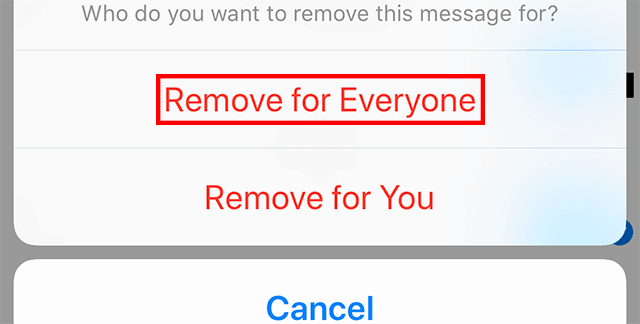
Kun käytät WhatsAppin poista kaikista -ominaisuutta, sinun on varottava seuraavia:
- Molemmilla WhatsApp-käyttäjillä on oltava uusin WhatsApp-versio, jotta viestit voidaan poistaa onnistuneesti.
- Jos vastaanottaja käyttää WhatsAppia iOS:lle, lähetetty media voidaan silti tallentaa laitteelleen viestin poistamisen jälkeenkin chatista.
- Vastaanottaja saattaa nähdä viestin ennen poistamista tai jos toiminto epäonnistuu. Vastaavasti et saa ilmoitusta, jos kaikkien poistaminen ei onnistu.
- Sinulla on tietty aikaraja viestin lähettämisen jälkeen käyttää ‘poista kaikille’ -ominaisuutta.
Mikä tärkeintä, ihmiset voivat löytää lähettämäsi ja poistamasi viestit ammattitekniikan avulla. Voit kuitenkin yrittää käyttää DrFoneTool – Data Eraser -ohjelmistoa poistaaksesi WhatsApp-viestisi kaikille ikuisesti.
Osa 3: Miksi en voi poistaa WhatsApp-viestejä kaikille?
Jos lähetit juuri väärän viestin etkä löydä kaikkien WhatsApp-ominaisuuden poistamista, olet todennäköisesti turhautunut. Joskus vaihtoehto ei ehkä näy tai ei toimi, tai et ehkä ole tietoinen siitä, miten ‘poista kaikille’ -ominaisuus toimii. Uuden ominaisuuden on täytettävä tietyt vaatimukset ollakseen tehokas. Seuraavassa selitetään, miksi ja milloin WhatsApp-viestien poistaminen kaikilta ei ehkä onnistu.
WhatsAppin versio
Jos olet käyttänyt WhatsAppia jonkin aikaa, ymmärrät, että poistaminen kaikille on uusi ominaisuus. Tästä huolimatta sekä lähettäjällä että vastaanottajalla on oltava uusimmat WhatsApp-versiot, jotta ominaisuus toimisi. Jos yksi käyttäjä käyttää vanhempaa versiota, joka ei tue poistamista kaikille, poistoprosessi epäonnistuu.
Määräaika
Varo, että poistaminen toimii kaikilla eri tavalla, toisin kuin normaali poistaminen. WhatsApp-kehittäjät asettavat aikarajat WhatsApp-viestien poistamiselle kaikille välttääkseen ominaisuuden väärinkäytön. Voit poistaa viestejä seitsemän minuutin kuluessa niiden lähettämisestä. Useimmat ihmiset käyttävät kuitenkin teknologiatemppuja aikarajan pidentämiseen, mutta tämä ei ole WhatsAppin virallinen suositus.
Tarkista ennen poistamista, onko viesti edelleen määritetyn aikarajan sisällä. Muuten ‘poista kaikille’ -ominaisuus ei ehkä näy tai se ei toimi, jos se on käytettävissä poistovalikossa.
Vastaanotetut viestit
Poista kaikille -ominaisuus toimii vain lähettämillesi viesteille. Poistat vain lähettämäsi viestit, mutta et jonkun muun lähettämiä viestejä. Jos olet uusi WhatsApp-käyttäjä, saatat ihmetellä, miksi ominaisuus ei toimi. Ei ole väliä oletko ryhmän ylläpitäjä. Jos joku lähettää väärän viestin ryhmässä, et voi käyttää ‘poista kaikille’ -ominaisuutta sen poistamiseen. WhatsApp on antanut käyttäjilleen rajoitetut oikeudet poistaa viestejä estääkseen väärinkäytökset ja toimet, jotka voivat vaarantaa muiden käyttäjien oikeuksia heidän alustallaan.
Lainatut viestit
Jos joku on lainannut viestiäsi, et voi käyttää ‘poista kaikille’ -ominaisuutta sen poistamiseen. Lähettämäsi alkuperäinen viesti poistetaan teknisesti, mutta lainattu viesti näkyy silti vastatussa viestissä. Saatat ihmetellä, miksi viesti ei katoa, mutta löysit vastauksen. Jos kuitenkin poistat viestin ja vastaanottaja lainaa sitä, se ei näy chatissa.
WhatsApp-mediaa ei poisteta iPhonesta.
Applella on aina ollut kehittyneitä rajoituksia käyttäjilleen iPhone-tietojen suhteen. Järjestelmän käyttäminen tai mukauttaminen kolmansien osapuolien sovelluksista, kuten WhatsAppista, voi olla melkoista vaivaa. Rajoitettu luonne vaikuttaa käyttäjiin vaihtelevalla kapasiteetilla, vaikka kyse on WhatsApp-viestikokemuksesta. Et esimerkiksi voi poistaa WhatsApp-mediatiedostoja iOS-laitteista, kuten se on Androidin kanssa.
Sinun on tiedettävä, kuinka WhatsApp-media ladataan iOS- ja Android-laitteisiin ymmärtääksesi asian paremmin. Jos otat automaattisen latauksen asetukset käyttöön Androidille, tiedostot tallennetaan laitteeseen automaattisesti, kun ne on lähetetty. Jos lähettäjä poistaa käyttämällä Poista kaikilta -ominaisuutta, tiedostot poistetaan WhatsAppista ja puhelimesta.
iPhonet toimivat eri tavalla yllä olevan tilanteen perusteella. WhatsApp-media tallennetaan yleensä WhatsApp-palvelimelle, ja ne voidaan ladata kameran rullalle vain, kun asetukset ovat käytössä. Jos lähettäjä yrittää poistaa tiedoston, se poistetaan vain WhatsAppista, mutta ei puhelimesta. Jos tallennus kameran rullaan -asetuksia ei ole käytössä, viesti voidaan poistaa, koska sitä ei ole vielä tallennettu puhelimeen.
Nyt ymmärrät, mitä WhatsApp-viestien poistaminen kaikilta onnistuneesti vaatii. Varmista, että olet kiinnostunut poistovalikosta. Joskus saatat käyttää poistamista minulta ‘poista kaikille’ -vaihtoehdon sijaan, eikä ole mahdollisuutta tietää, kun toiminto tulee voimaan.
Samoin sinun pitäisi tietää, että WhatsApp-keskustelujen tyhjentäminen ei poista viestejä vastaanottajapuolelta. Poista kaikille toimii vain lähetetyille viesteille.
Osa 4: Poista pysyvästi WhatsApp-viestit kaikilta DrFoneTool – Data Eraser -sovelluksella
Dr. Fone – Data Eraser tarjoaa kehittyneitä toimintoja tietojesi poistamiseen ja yksityisyytesi suojaamiseen. Tämän ohjelmiston avulla voit helposti poistaa henkilökohtaisia tietoja, kuten puheluhistorian, valokuvat, videot, yhteystiedot ja tekstiviestit. Lisäksi Dr. Fone on helpottanut kaikkien tiedostojen hallintaa ja tilan vapauttamista pyyhkimällä tiedot kolmannen osapuolen sovelluksista, kuten WhatsAppista.
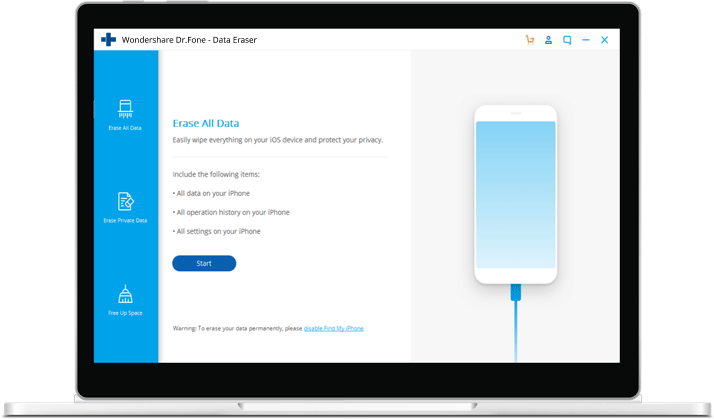
Jos aiot poistaa henkilökohtaisia tietoja WhatsAppista, Dr. Fone voi olla ainoa taattu ratkaisusi, joka suojaa sinua ammattihenkilöiden varkauksilta. Ohjelman mukana tulee tehokas työkalupakki, joka poistaa pysyvästi kaikki tiedot iOS- ja Android-laitteista jättämättä jälkiä, jotka voisivat vaarantaa yksityisyytesi.

Muista, että WhatsApp-tiedostojesi poistaminen ei takaa taattua yksityisyyttä, koska henkilökohtaisten tietojesi hakemiseen voidaan käyttää ammattitekniikkaa. Voit kuitenkin yrittää poistaa WhatsApp-viestit pysyvästi Dr. Fone Data – Eraser -työkaluilla. Tässä on tapoja toimia Dr. Fone-Data Eraserin avulla. Mutta ensin sinun on ladattava, asennettava ja suoritettava Dr. Fone Windows PC:ssä tai Macissa ja käynnistettävä se päästäksesi työkalupakkiin.
- Yhdistä laitteesi tietokoneeseen ja napauta sitten Luottamus puhelimessasi varmistaaksesi, että se muodostaa yhteyden.
- Kun puhelin on tunnistettu, valitse ‘Poista yksityiset tiedot’ kolmesta näytetystä vaihtoehdosta.
- Ohjelmiston on ensin skannattava laitteesi päästäkseen käsiksi yksityisiin tietoihisi. Aloita tarkistus napsauttamalla ikkunan vasemmassa alakulmassa olevaa aloituspainiketta. Skannaustulosten saaminen kestää noin 3 minuuttia.

- Kun tulokset näkyvät ikkunassa, voit valita poistettavat tiedot ja napsauttaa poistopainiketta. Täällä voit esikatsella yksityisiä tietoja, kuten yhteystietoja, puheluhistoriaa, valokuvia, viestejä ja tietoja sosiaalisista sovelluksista, kuten WhatsApp.
- Voit tarkastella poistettuja tietoja valitsemalla ‘näytä vain poistetut’ -vaihtoehdon yläosan avattavasta luettelosta.

Pyyhi se puhelimestasi napsauttamalla poista. Ole varovainen prosessin kanssa, koska tietoja ei palauteta. Ohjelmisto kehottaa sinua vahvistamaan poistotoiminnon soittamalla ruutuun 000000 ennen kuin napsautat Poista nyt. Näyttöön tulee viesti, joka vahvistaa, kun prosessi on 100 % valmis.
Viimeisimmät artikkelit